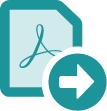
Adobe Acrobat에서 PDF를 PowerPoint로 변환하는 툴을 사용하면 프레젠테이션 파일 제작 및 공유가 훨씬 수월합니다. 온라인 서비스를 사용하면 데스크탑이나 모바일 디바이스에서 Acrobat으로 PDF를 PPT 파일 또는 PPTX 파일 포맷으로 변환할 수 있습니다.

스타일을 그대로 유지
이제 더 이상 슬라이드에 이미지를 일일이 삽입하지 않아도 됩니다. Acrobat PDF 변환 툴을 사용하면 몇 번의 클릭만으로 PDF를 서식이 지정된 PowerPoint 프레젠테이션으로 손쉽게 변환할 수 있습니다.

어디에서나 편집
변환 오류 수정에 시간을 낭비하지 않고도 브라우저 또는 모바일 디바이스에서 프레젠테이션을 업데이트해 보세요. Acrobat으로 파일을 쉽게 변환할 수 있습니다.

서식 지정에 소요되는 시간 절약
기존 서식을 자동으로 유지하는 새로운 PowerPoint 파일을 빠르게 만들 수 있습니다. 여기에는 글머리 기호, 표, 개체 또는 마스터 레이아웃이 포함됩니다.

원하는 영역만 내보내기
변환 툴을 사용하여 PDF를 PPT로 손쉽게 변환하고, 필요한 부분만 간편하게 선택하여 내보낼 수 있습니다. 선택한 내용을 강조 표시하면, Acrobat이 PowerPoint 포맷으로 변환합니다.
PDF 파일을 PowerPoint로 변환하는 방법
- Acrobat에서 PDF 문서를 엽니다.
- 오른쪽 창에서 'PDF 내보내기' 툴을 클릭합니다.
- "Microsoft PowerPoint" 를 내보내기 포맷으로 선택합니다.
- "내보내기"를 클릭합니다. PDF에 스캔한 텍스트가 포함되어 있는 경우, Acrobat이 광학 문자 인식(OCR) 기능을 자동으로 실행합니다.
- 새 파일로 저장합니다.
파일 이름을 지정하고 "저장" 버튼을 클릭합니다. 매우 간단합니다.
관련 기능
Adobe Acrobat을 최대한 활용하기 위한 팁:
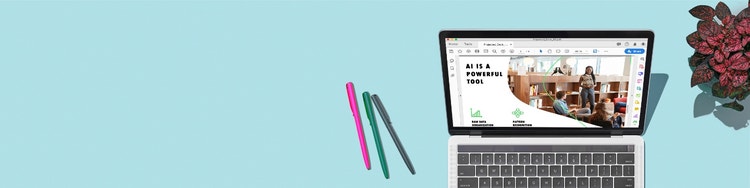
체험해 보세요
Adobe 온라인 툴을 사용하여 PDF를 어디에서나 편집 가능하고 서식이 지정된 PowerPoint 프레젠테이션으로 변환할 수 있습니다. 브라우저 또는 모바일 디바이스에서 체험해 보세요.
